
Youtube初心者向けコスパ重視の機材とは?費用とスタイル別の撮影編集機材セットまとめ
こんにちは。
今回は、「Youtubeを始めたいけど、どんな機材を用意するべきか」という記事です。
【読んでほしい人】
・Youtubeをこれから始めたいが、何を用意すればいいかわからない
・新しくチャンネルを開きたいが最適な機材セットを予算を抑えて揃えたい
・スタイルごとに必要な機材の違いを知りたい
これを読んでもらうことで、「費用も考えた上でコスパが良い機材は何か、それらはなぜ必要なのか」ということを知ってもらえます。
※簡単に自己紹介を。
Youtube運営と動画制作の仕事をしているモリグチといいます。よろしくです。
動画制作の仕事も6年ほどしているので、どんな機材がどんなスタイルに最適なのかを詳しく知っています。Youtube運営も1年ほどで1.4万人登録されています(↓画像が管理画面)
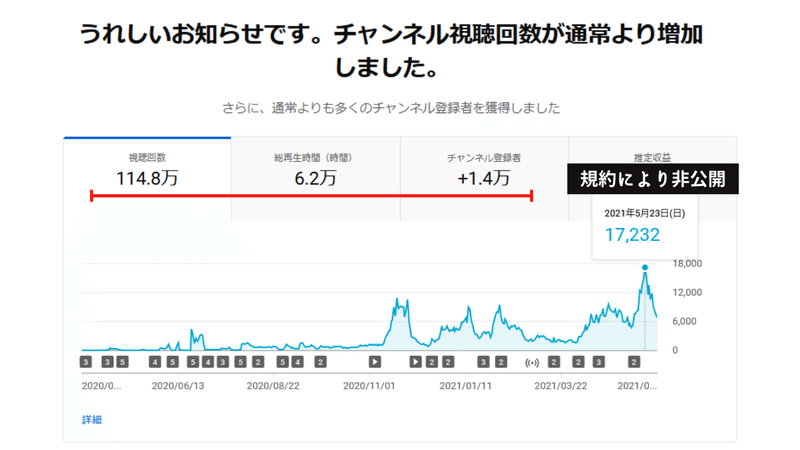
さて、本題に入りましょう。
Youtube初心者のために必要な機材について
そもそもですが、機材として「誰にでもオススメのパーフェクト最強セット!」というのはありません。
買うべき機材は、予算や使い方、作る動画のスタイルやジャンルによって変わってきます。
そのため、今回は、最低限セットや、高品質な機材セット、スタジオ機材セットなど、スタイル別で紹介していきます。
あなたにあった機材を見つけられる内容にしています。

5種類の初心者用機材について
スタイルによって細かい機材は変わってきますが、基本的に「どんな種類の機材が必要か」に関しては同じです。
Youtubeで動画を作ったり配信していくには、以下の①~⑤の種類の機材が要ります。
・撮影機材(①カメラ、②マイク、③補助機材)
・編集機材(④パソコン、⑤編集ソフト)
簡単にご説明します。
①カメラ
映像を撮影するためのもの。スマホやデジタル一眼カメラなど。
他にはコンデジや、GoProなどのアクションカメラも含む。
正直iPhoneのカメラは優秀で、Youtubeに必要なだけの画質がある。
②マイク
スマホやカメラ内蔵のマイクも使えるが、音がこもったり雑音が入りやすかったりする。
それでは音質が良くないため、基本は外付けマイクが必要。
③補助機材
撮影のための補助機材。三脚や、照明、ジンバルなど。
よりクオリティを求める人には、背景用のグリーンバックや小物などのスタジオセットも必要。

①~③に関しては、スタイルによって大きく変わってきますので、後のスタイル別の部分にて説明します。
しかし、編集機材の④⑤は基本どのスタイルでも同じなので、ここで説明します。
④パソコン
編集のためのパソコンです。
スマホでも編集はできますが、2021年時点では、スマホやタブレットでの編集は基本おすすめしません。
なぜなら、文字/テロップ入力時や要らない部分のカットをする時に、スマホのタッチパネルではスピードが遅いからです。
動画編集は、マウスとキーボードでの操作がかなり速いので、パソコンでの編集をオススメします。手間のかかる動画編集では、スピードと生産性はカギとなります。
パソコンとしては、RAMメモリが8GB以上あれば最低限OKです。
RAMメモリが16GB以上ならそれで安心です。
※4K動画の編集や3D CGをガッツリする場合のみ、もっと32GBや64GBなどのRAMメモリが必要です。
デスクトップかノートでいうと、
・ノートPC ☞ 外で作業したい&ノマドワーカー的に働きたい人。
・デスクトップPC ☞ がっつりハイスペックでコスパ良いのが欲しい&基本は家で編集する人。
予算が厳しい人は、パソコンを中古で買えば大丈夫です。「パソコン工房」や「ドスパラ」という中古PCを扱う場所で買えばそこまで変なものは掴まずにすみます。
PCの知識がない人はメルカリやヤフオクなど個人から買うのは危ないです。ボロボロでまともに使えないPCを掴まされることもあるので注意!
⑤編集ソフト
次はパソコンにいれる編集ソフトです。
編集ソフトには、パソコン、スマホ用と数え切れないほどにあります。
しかし、基本はパソコン用のPremiere Proか、Filmora 9のどちらかをおすすめします。
- Premiere Pro
月額支払い2600円~と、費用が高いですが、高品質で最先端の編集ソフト。
ゴリゴリの動画編集にも、簡単なYoutube編集にも向いています。
最初慣れるまでは1か月ほどかかるかもしれませんが、慣れたらショートカット機能が早いのなんの。素晴らしいソフトです。
おそらく世界で最も使われている動画編集ソフトです。
使用する人が多いので、ノウハウがインターネットに多く、編集初心者から上級者までの道のりがしっかり用意されている感じですかね。
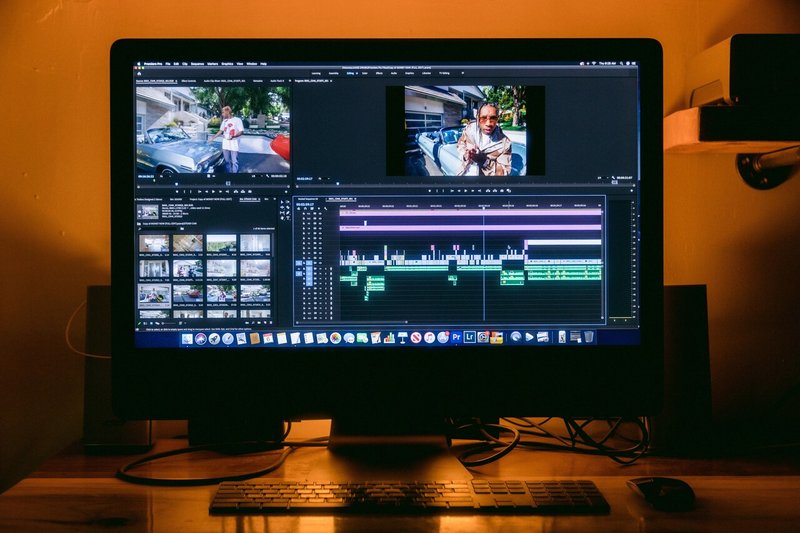
※画像↑ Premiereの動画編集画面。
- Filmora 9
1度買ったらずっと使えて、6000円ほどの安い費用で買えるFilmora 9。Window/Macどっちでも使える、コスパの良いソフトです。
テンプレートが充実しており、それっぽい動画がPremiere Proよりもカンタンに作れます。
正直Youtube編集のためだけなら、登録者が10万人100万人いようがこれで十分だと思います。
凝ったアニメーションや、オリジナルなエフェクトを出したい場合はPremiere Proがオススメですが、そもそもそんな凝った編集が個人Youtuberにいるのか、というと微妙ですよね。
あなたはテレビCMを作るわけではないので、別にFilmora 9で良いとは思います。笑
ただし、動画制作をしたり、動画編集の仕事を受けるには、Filmoraでは少し不安もあります。編集スキルの中級者&上級者を目指す人は、費用は高いですがPremiereが良いかもしれませんね。
- DaVinci Resolve
無料ソフト。動画制作の人たちの間でも、カラーグレーディング(色をいじる)のソフトとして優秀なので色をいじるためだけに愛用されている。
ただし、カットやテロップ入れも一応できる。
2021年時点ではテロップ機能が限られていたり、テロップが使いにくいのであまりオススメはできませんが、まぁ、無料なので文句は言えません。
ただし、「半年DaVinciを使って操作方法学んだけど、結局Premiere Proの方が良いことに気付いた」となったら、その半年で学んだDaVinciの操作スキルはムダになります。
そのリスクを避けたいのであれば、正直PremiereかFilmoraをオススメはします。
ここまでが、④と⑤の編集機材でした。

スタイルごとのおすすめ機材
ここからは、スタイル別の機材にすすみましょう。(A)から(E)まで5パターン用意しました。
急いでいる人は、各スタイルまでスクロールして飛ばしてもらってもOKです。
(A)最低限撮影機材セット
(B)Vlog撮影機材スタイル
(C)自宅スタジオ化 撮影機材セット
(D)シネマグラフィ撮影機材セット(映画ライクな高品質の動画)
おまけ:その他スタイル撮影機材セット

(A)最低限撮影機材セット
【このセットをオススメする人】
・予算をおさえて、最低限の機材でスタートしたい
・素人臭い動画は嫌なので、最低限のクオリティは欲しい
・かっこいい映像はいらない、カメラの前で話すだけのシンプルなコンテンツを出す
まずは、この最低限撮影機材セットについて。
①カメラ:スマホ(3~4年以内に発売したモノであれば十分)
②マイク:アマゾンで2000円などの外付けマイク
③補助機材:ダイソーのスマホ雲台&三脚
これらで最低限十分なセットがそろいます。
カメラに関しては、スマホで正直十分です。簡単だし、大げさな用意もいらないし、映像もiPhoneとかめっちゃキレイですし。
スマホのマイクではどうしても音がこもって、Youtube視聴者に不快感や聞きずらさを与えることもあるので、外付けマイクをオススメします。アマゾンで安いやつで大丈夫です。Comica社かNeewer社などなら安心です。
補助機材に関しては、撮影は基本スマホを固定して撮るのがベストなので、雲台付き三脚を買いましょう。(雲台とはカメラやスマホを固定するモノです)
音声をクリアにして、ブレブレやピンボケの動画でなければ、素人臭さは無くなります。

※画像、スマホと雲台と三脚。これにマイクをつける。
予算もおさえれるので、まずは家でトークをするような動画を用意するひとはこちらがオススメです。
また、他のスタイルの高いカメラや機材を買う前に、このセットで動画を作ってみることも賢い選択です。
マイクはどうせ他のスタイルでも使えますので、無駄にはなりません。
動画を作ったことない人がカメラや機材を選ぶのも難しいので、一度スマホで撮影から編集までやってみると、カメラや機材選びがやりやすくなるはずです。
(B)Vlog撮影機材スタイル
【このセットをオススメする人】
・Vlogスタイルで生活の一部を切り取る動画をつくりたい
・家の中だけではなく外に出かけて歩き回ったり、色々なシーンの動画をとりたい
・固定したカメラだけでなく、アクティブな動画を撮りたい
まずは、撮影機材セットについて。
①カメラ:スマホ or アクションカム or Vlog用コンデジ
②マイク:アマゾンで2000円などの外付けマイクが望ましい
③補助機材:ハンドル or ジンバル
Vlogと言っても、iPhoneでさくっと撮るモノから、SonyのVlog用コンデジ"ZV-1"を使うようなハイクオリティのものまであります。
ただ、基本としては、「カメラ」と「カメラを支えるハンドル部分」の2つが必要なだけです。
カメラに関しては、クオリティを上げるために以下の順番になります。
スマホ(無料) ► アクションカム(3~5万円) ► Vlogコンデジ(10万円前後)
右に行けば、より鮮明で見やすい映像が撮れるようになります。
ただ、スマホもスローモーションもとれるし明るさも調整できるので、正直スマホで十分ではあります。
ハンドル部分は、持ちやすいようなトライポッドでもいいですし、ブレを軽減したい場合はジンバルを使います。

※ジンバルとは、動画撮影をブラさないために電動でカメラ安定支えるデバイスです。画像↑のDJI OSMOシリーズ/Roninシリーズが有名ですが、最近はたくさんのメーカーが出しています。
他のCやDのスタイルとVlog動画の最大の違いは「手軽さが命」というポイントです。
撮影するあなたが楽をすべき、という意味だけではなくて、街を歩きながら撮影するのでデカすぎる機材を持っていると、あからさま浮いてしまいます。(通りすがりの人がじろじろ見たり、あからさまに移るのを嫌がって避けられたり、Youtuberだ!Youtuberだ!と騒がれたり。)
そして一眼レフなどの高級なカメラだと重量も重いので、「手が疲れてきて長い間撮影がしんどい」などの問題も。
そのため、逆にシンプルに「スマホとハンドルだけ」(画像↓参照)や、スマホよりも小さいカメラの「GoProとハンドルだけ」というのも良い選択肢になります。

予算をケチるというのではなく、小さい機材の方があなたも緊張せず、周りの街の人々も身構えない、自然な動画が撮れるというメリットがあるのです。
(外での撮影の際は、肖像権の問題はありますので、あからさまに個人を特定できるレベルで他人の顔を映すのはアウトです。気になる人は"肖像権"で調べてください。)
スマホやカメラ内蔵のマイクは、音質がさがったり、音がこもったり、変に反響したりします。
そのため、基本的に外付けのマイクは必須なのですが、正直そこまでの登録者がいない場合などは、マイクなしで撮影している人も多いです。
マイクのウインドジャマー(風切り音を防ぐモフモフしたやつ↓)は珍しいため目立つので、ちょっと周りの人も警戒しますし、難しいところですね。

目立ってもいいから高品質のモノを撮りたい人は「良いカメラ+外付けマイク+ジンバル」がオススメです。
手軽さ、話や動画の面白さで勝負、背景のボケなんていらねえぜ!という人は、「スマホ+スマホ内蔵マイク+ハンドル」で良いでしょう。
(C)自宅スタジオ化 撮影機材セット
【このセットをオススメする人】
・料理撮影や、マクロ撮影など、小さいものをアップで高品質に撮りたい
・ミニチュア模型や、フィギュア、小さい趣味の世界のコンテンツをつくる
・かっこいい背景で独特の世界観があるトーク動画をとりたい
・良い照明でキレイに自宅で撮ったり、グリーンバックを用意して背景を合成したい
まずは、機材セットについて。
①カメラ:デジタル一眼カメラ + マクロレンズ(物を撮る際)
②マイク:外付けスタンドマイク or ガンマイク
③補助機材:三脚、照明、レール、背景用小物
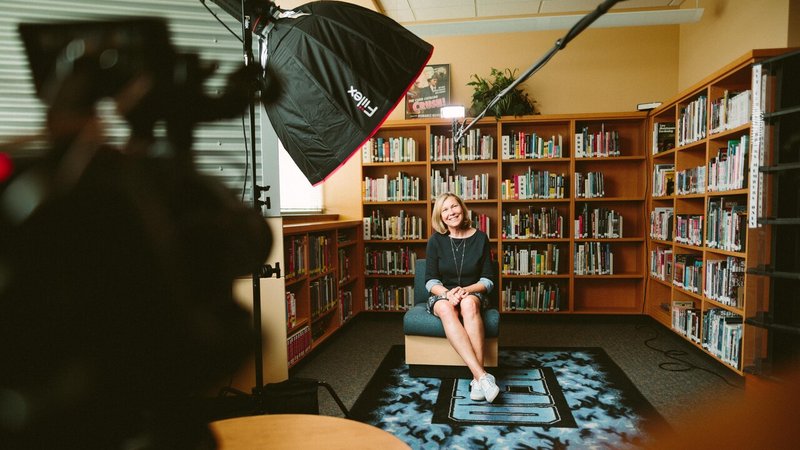
自宅をスタジオ化して、自分のトークを撮ったり、手元を撮るスタイルです。
自分のトークを撮る場合には、良いカメラで背景をぼかす、良いマイクできれいにノイズなく声をとる、適切な明るさを出すための照明、世界観を伝えるための背景が必要です。
絵作りに関しては、世界観を表す背景の小物や背景に置く照明(カラフルなLEDや裸電球など)が一般的です。
手元を撮る場合には、マクロレンズが最適です。
マクロレンズとは、カメラから5センチとかの短い距離しかなくても、しっかりピントを合わせられるレンズですね。
例えば、こんな写真↓はマクロレンズがないと撮れません。


料理やミニチュア模型をとるには、近づけて迫力を出すことでより良い動画が撮れますので、マクロレンズは必須ですね。
他にはレールを使って、完成した料理のシーンを撮ったり、ハンドクラフト中の動画に動きをつけることができます。(一人でハンドクラフトしながらレールを動かせて撮るのは無理ですので、誰かの協力or自動で動く電動レールが必要ですが。笑)


※レールという機材↑。カメラの下につけてスムーズにスライドさせることができる。1つ目赤色が電動ではないレール(1万円以下)、2つ目が電動レール(3~5万円)です。
あとは、グリーンバック(数千円の合成用の緑のシート)を用意することで、簡単に背景の合成もできます。

リモート電話会議をしている人なら、最近のプログラムでは簡単に動画合成ができることを知っていると思いますが、グリーンバックの動画編集もPremiereやFilmoraではカンタンにできます。
ただ、長期的に考えるとグリーンバックを買うのにもお金がかかりますし、それなら最初からきちんとした自宅スタジオを用意する方が良いかもしれません。
あなたが作りたい動画やどれまで長期的に考えているか、予算はいくらかをベースにスタジオを考えてみましょう。
(D)シネマグラフィ撮影機材セット(映画ライクな高品質な動画)
【このセットをオススメする人】
・せっかくYoutubeをするからには背景はボケている、色味がカッコいい動画をつくりたい
・動画コンテンツをつくるなかで、動画制作の勉強も続けて、動画制作フリーランサーになりたい
・ブランディングの一環で、ハイクオリティな動画が必要、BtoBビジネスなど。
このスタイルにオススメの機材
①カメラ:一眼レフカメラ、ミラーレスカメラ
②マイク:外付けマイク、独立式電源マイク
③補助機材:ビデオ三脚、照明、レフ板、レール、ジンバル
ハイクオリティな動画を作りたい人のためのスタイルです。
このスタイルに関しては、いわばプロレベルなので機材の値段の天井はありません。カメラも数十万から数百万円レベルもありますし、ビデオ用三脚も10万20万円をさらっと超えてきます。
私は動画制作の仕事をしているのである程度の知識はあるのですが、あまりマニアックな内容に突っ込んでも長くなるのと、内容がずれてきます。
そのため、今回は「Youtube用に費用を抑えてコスパ良く機材を用意する」という前提で進めますね。
(D)のカメラについて
まずはカメラ。
動画用だと、Sony α7シリーズや、Panasonic Lumixシリーズが動画に適しています。
SONY α7Ⅱ、α7Ⅲあたりはフルサイズのセンサーで、高精細、非常にきれいで背景がボケボケの動画が撮れます。その分カメラの値段も高いし、レンズもひとつひとつ高いのがやっかいな問題ですが。α7Ⅲなどは、新品のカメラ本体で20万円、中古で15万円ほどです。

Panasonic Lumixだと、GH4、GH5が有名どころですね。Sonyのフルサイズセンサーよりも小さい、マイクロフォーサーズという規格ですが、正直動画を撮るにはこれで十分です。
弱点として、夜の暗いところでの撮影が弱いという点がありますが、レンズを替えればどうにかなるし、Sonyより安くて小さいボディなので、手ごろさと扱いやすさではこちらの方がオススメです。(GH4は中古で5万円ほど)

とりあえず、Sony α7シリーズのフルサイズセンサー(α7Ⅱなど)のものや、Panasonic Lumixのマイクロフォーサーズのもの(GH4,GH5など)を買っておけば大丈夫です。
機能も問題ないし、もし動画制作の現場に持っていっても、単価10~50万円くらいの案件なら「動画専門の良いカメラ使ってますね」と言われるので安心してください。笑
なお、CanonやNikonで動画制作だけをメインにする人はあまりいません。動画も撮れますが、CanonやNikonは写真に強いメーカーですかね。写真撮影から始めて動画に移行した人は結構Canonを使っている方もいますね。
あとはFujifilmはマニアックなフィルム時代の年配の方が好んでいるイメージです。
他には、BlackMagicDesignのPocket Cinema Cameraなども動画制作の現場では好まれていますが、果たして個人レベルのYoutube用の動画(質より量が重視されるプラットフォーム)で今はそこまでいるのか、というと微妙なところです。
カメラは本当にマニアックな趣味の世界ですね。

とりあえず動画制作をしたくてデジタル一眼カメラが欲しい人は、中古でLumixのGH3(3~4万でカメラ本体売ってる、それに1万とかのレンズ)とかで良いと思います。笑
※たまにある質問で「一眼レフとミラーレスカメラどっちがいいの?」というのがあります。基本、動画に最適化されているのはミラーレスカメラです。一昔前までは、ミラーレスカメラは一眼レフよりしょぼい機材だと言われていましたが、動画用にはそんなこと全くありません。
長くなりましたが、シネマグラフィレベルのカメラについてでした。
結論として、正直どんなカメラでも動画は撮れます。センサーがでかくてそこそこスペックの良いレンズがあれば十分です。
あとは動画用の手振れ補正機能がついているカメラなら言うことなしです。(補正機能と言ってもハードウェア構造のもの、ソフトウェア処理のものがあります。またマニアックな話になるのでこのへんで止めときます。)
(D)のマイクについて
このあたりのデジタル一眼カメラをもってしても、マイクは外付けが必要です。
個人Youtuberの初心者の方には、正直2,000~4,000円のマイクで十分です。
レベルアップさせたい人は、Rodeのマイクを予算に応じて(1万円~5万円)で買うのが良いと思います。有名なブランドです。
https://www.amazon.co.jp/dp/B01CDT01PY/

独立式のマイク(ケーブルを刺して使えるものではなく、マイクに電池がいるもの)も次のステップとしてはありです。
インタビューをするときに、カメラとの距離を考えずに使えます。
Zoom社(テレビ会議の会社と同じ名前だけど違う会社)の、1万円ほどで買えるH1-nとかも良いです。私はこれを使っています。
https://www.amazon.co.jp/dp/B077QFD4J6/

(D)の補助機材について
シネマグラフィの動画を作るためには、たくさんの補助機材がありますが、代表的なモノをリストで書いていきます。
・ビデオ三脚:パンチルト(左右上下の動き)がスムーズにできるが、安くても数万円以上する。定点で撮るだけなら普通の写真用三脚、数千円レベルでOK。
※画像↓は有名な会社のマンフロットの三脚(2.5万円)。

・照明、レフ版:外に出かけて、夜間や室内の小さいものを撮る時にはあるとより綺麗になる。明るさやコンセント駆動か電池駆動かなど、たくさんの指標があるが、正直太陽光で撮るのがベストだし、太陽光がある撮影シーンなら照明は不要。

・レール:横にスライドする動画が撮れる。アマゾンで数千円で買える。動画のクオリティが一気に上がって見える。ただし動画カットとしての使いどころは限られる。(家でトークしているだけの動画にスライドしているシーンは要らないですよね。)地面やテーブルに置いて使うのがベストだが、レールを高いところに置いて撮影したい場合は高級な三脚が2本以上いる。金食い虫。
・ジンバル:人を追いかけたり、ダイナミックな動画を撮影する場合にはジンバルがいる。アマゾンで1万円などで買えるジンバルは基本スマホ用なので、フルサイズカメラなどをつけるには、重いものに対応した高級なジンバルが要る。(DJI Roninなど、↓画像)

・外付けモニター:外で撮影した動画の色やピントを確認するには、カメラのモニターでは小さく暗いので、6-8インチなどの外付けモニターというものがある。動画制作のときに顧客に撮影したデータを見せれるので便利。個人Youtuberには不要そう。笑
※画像、外付けモニター。太陽光の下でも見れるくらい明るい。
その分、電池消費量がえげつない。
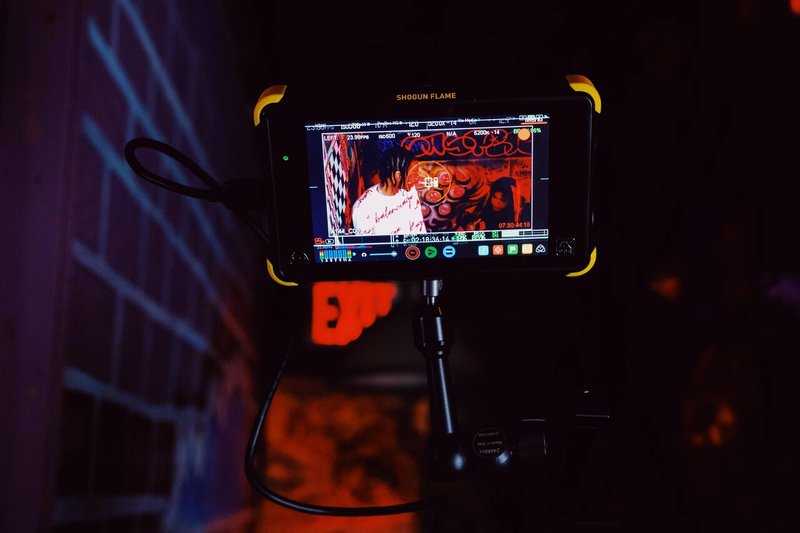
動画スキルの行く末
以上、カメラを使った動画を作る時の機材の説明でした。
Youtubeや動画制作は、これから求められ、市場がグングン伸びていく将来性のあるスキルです。
この動画の流れをつかめば、10年20年は固いです。
この成長市場で役立つスキルを身につけたい人向けに、こちらのノウハウをまとめました。
Youtubeチャンネルの伸ばし方(チャンネル設計から、撮影編集、アルゴリズム攻略まで)についてのノウハウです。
よければどうぞ。
気に入っていただいた人は、こちらの記事への「イイネ」や「フォロー」をお願いします。反応があれば似た記事や深掘りの記事を書いていきます。
それではご機嫌よう。
おまけ:その他のスタイル
補足として、A~Dに当てはまらないニーズについてここで書いていきます。
・ドローンでダイナミックな撮影をしたい
・4Kで高品質な大自然をとりたい
・アニメーションメインの動画をつくりたい
・ゲームやPC作業の映像を配信したい
各自説明していきます。
・ドローンと個人Youtuber

空飛ぶカメラであるドローン。正直、個人Youtuberにドローンはオススメできません。
日本は法律が厳しく、あまり飛ばせる場所や条件が少ないからです。
ただ、こちら↓のDJI Mini 2はバッテリーをいれて199gなので、法律上はどこでも飛ばせる機体です。

ドローン飛行が禁止されていない場所、他人の私有地でなければ基本は200g未満なら飛ばせます。
軽いので風に弱く遠くまで飛ばしたり、高度を上げると不安はありますが、そこそこ安定して飛行します。
それ以上ハイスペックな機体は国土交通省からの認可が必要で、個人Youtubeが「ついでにドローン映像を入れよう!」といって気楽に入れられるものではありません。
もちろん、手続きを済ませて許可をとってドローンを飛ばすことも可能ですが…
一点だけ注意点というか、そもそも論があります。
みなさん、「ドローンで映像をとりたい!」といいます。
しかし、それは正直
「ドローンじゃないと撮れない映像なのか?」
「その映像は動画視聴者にとって必要なものなのか?」
という点を明確にする必要があります。
その答えは基本ノーとなります。ドローンが必要なYoutube動画はほぼありません。笑
広大な北海道の大自然を撮りたい、人が入れない危険な場所をドローンで撮りたいなどであればわかりますが、それは非常にレアなケースです。
おそらくあなたがドローンを飛ばしたいだけです。趣味の世界です。
それは素晴らしいことなのですが「視聴者が求めているんだ!だから許認可もとって高いドローンも買って飛行するぞ!」と変に勘違いしないようにしましょう。手間と費用をあまりかけては非効率です。
もちろん、ドローンをディスるわけではありません、私もDJI Phantom4というドローンを持ってますし、動画制作には重要な機材です。
ただ「法律が厳しすぎてYoutube活用には向かない」ということを伝えたいという話でした。
・4K動画と個人Youtuber
動画制作をしている身からすると、4K動画もあまりオススメできません。
カメラである程度ハイスペックなもの(α7ⅢやGH5)だと、当然のように4K撮影ができます。
カメラ売り場の店員さんも「これは4K撮れるのでめっちゃ画質いいですよ!」と勧めてきます。
しかし、以下の問題があってあまり現状はYoutubeには不要かなと思っています。
・動画の編集に超ハイスペックなパソコンが必要。処理に時間もかかる。
・動画のデータ容量が非常に大きく扱いに手間がかかる。
・今のフルハイビジョン動画で十分きれい。
・4K動画を出してもスマホで見る人にはデータ消費量が大きすぎる。
・4Kだからということで動画は面白くはならない。あくまでおまけ的な要素。
・4Kを見れるデバイスを持っている人が少ない
日常的に見る動画に、高精細さは必要でしょうか?
4Kになればその動画はより面白くなりますか?
きれいな大自然の映像を見たければ、NHKやBBCチャンネルで十分です。
ただ、今後のことはわかりません。
5Gやデバイスの進化で近いうちに4Kが当たり前になってくる可能性もあります。
そこは様子見していけばいいと思いますが、とりあえず2021年時点では4K動画をするなら動画のクオリティに集中した方が再生される、ということでした。
・アニメーション動画

次は、アニメーション動画。
アニメーションをつくるには、「VYOND」というソフトと「After Effects」というソフトがあります。
アニメーション動画のVYOND
VYOND(ビヨンド)は、以下画像のような、テンプレートが充実したアニメーションソフトです。
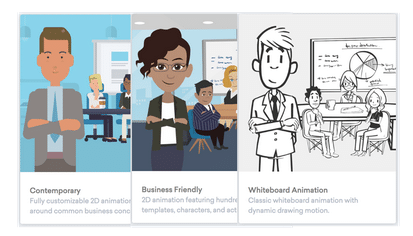
こんなキャラがぬるぬる動くアニメーション動画見たことありませんか?全てVYONDというツールで作られた動画です。
特徴として、テンプレートをいじるだけ、マウスの操作だけで作れるアニメーション動画です。「パワーポイントがいじれる人なら誰でも作れる」という簡単さを売りにしています。
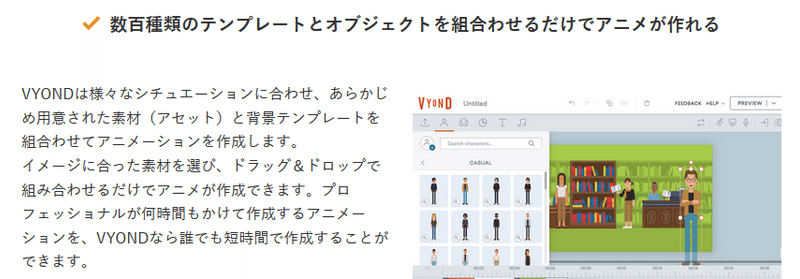
このツールは、顔出しをしたくない人、顔出しなしのチャンネルをしたい人や、企業が匿名性のある動画を作る時に重宝します。
機材の話をすると、これを使う時はカメラも不要で、パソコンさえあれば動画ができますね。
アニメーション効果と動画のAfter Effects
もう一つの「After Effects」は、Premier Proを出しているAdobe社が出しているアニメーション用の動画編集ソフトです。

カメラで撮影した動画にアニメーションを追加することもできますし、VYONDのように何も動画素材がないところからのアニメーション動画も作成できます。
ただ、VYONDほど簡単に使えるテンプレートが揃っているわけではないので、個人Youtuberレベルではあまり使えないかもしれません。
After Effectsは、動画制作の仕事でアニメーション効果が必要なときや、アートよりの動画(ミュージックビデオ)、エフェクト効果がっつりの結婚式用動画などを作る時などに適しています。
・生配信をするための機材
次はライブ配信や生配信をするためのソフト。
現在の主流はスマホでの「17LIVE」や「BIGO LIVE」というアプリでスマホだけで配信するスタイルが流行っていますが、Youtubeでも登録者が1000人を超えるとライブ配信ができるようになります。
今回の記事は初心者向けなので、詳しくは書きませんが、ライブ配信はスマホかカメラ付きPCがあれば配信できます。
画面上に視聴者のコメントを表示させたかったり、何か画面に文字や画像を表示させたい場合は配信ソフトを使う必要があります。
OBS StudioというPCソフトが無料で使えて、ノウハウも多いので気になる人はチェックしてみてください。
Youtubeとこのソフトの連携や、配信開始/停止のしかたがすこし複雑ですが、慣れれば使いやすいソフトです。無料ですし、とくに不満はありません。
・ゲーム配信や作業配信などの画面共有での配信
上で説明した、スマホやPCでのインカメラの配信はカンタンにできるのですが、Nintendo Switchの画面と自分の顔を生配信したい、デジタル一眼カメラの映像を生配信したいときには、他の機材が必要です。
Nintendo SwitchやPS5の映像を配信するには、
ゲーム機►キャプチャーボード►PCでの配信/録画
という流れになり、キャプチャーボードという機材↓が必要です。

スマホでのゲームを配信するには、基本一度PCに出力する必要があります。(そのまま配信できるゲーム/プラットフォームもありますが、PCを挟むのが基本です。)
その場合は、ミラーリングソフトというもので、スマホ画面をPCに映し出します。無料のモノもあれば、数千円で買うものもありますので、気になる方は「ミラーリングソフト」を調べてみてください。
無料のミラーリングソフトとしてLetsviewというものがあります。リンク貼っておきます。
生配信やゲーム配信について軽く書きましたが、これらのテーマも非常に奥深く、キリがないのでこの辺で止めときます。
以上です。長いおまけ部分まで読んでもらい、ありがとうございます。
Youtubeのノウハウが知りたい方はこちらまで。
この記事が気に入ったらサポートをしてみませんか?
